'>
விளையாட்டின் போது புஷ்-டு-டாக் பேசுவதில் சிக்கல் உள்ளதா? நீ தனியாக இல்லை! பல ஓவர்வாட்ச் வீரர்கள் இதைப் புகாரளிக்கிறார்கள், ஆனால் நீங்கள் அதை சரிசெய்ய முடியும் என்பது ஒரு நல்ல செய்தி. பல பயனர்களுக்கு பயனுள்ளதாக நிரூபிக்கப்பட்ட திருத்தங்களின் பட்டியல் இங்கே.
முயற்சிக்க திருத்தங்கள்:
நீங்கள் அனைத்தையும் முயற்சிக்க வேண்டியதில்லை; தந்திரம் செய்யும் ஒன்றைக் கண்டுபிடிக்கும் வரை பட்டியலில் இறங்கவும்.
- உங்கள் கணினியை மறுதொடக்கம் செய்யுங்கள்
- உங்கள் ஆடியோ இயக்கியைப் புதுப்பிக்கவும்
- சமீபத்திய ஓவர்வாட்ச் பேட்சை நிறுவவும்
- உங்கள் விளையாட்டு அமைப்புகளைச் சரிபார்க்கவும்
சரி 1: உங்கள் கணினியை மறுதொடக்கம் செய்யுங்கள்
ஓவர்வாட்ச் ஆடியோ சிக்கல்களை நீங்கள் சந்திக்கும்போது முயற்சிக்க இது விரைவான தீர்வாகும். உங்கள் சிக்கலைச் சோதிக்க உங்கள் கணினியை மறுதொடக்கம் செய்து ஓவர்வாட்ச். உங்கள் சிக்கல் இன்னும் இருந்தால், கீழே உள்ள அடுத்த பிழைத்திருத்தத்திற்கு செல்லுங்கள்.
சரி 2: உங்கள் ஆடியோ இயக்கியைப் புதுப்பிக்கவும்
பெரும்பாலான சந்தர்ப்பங்களில், பயனர்கள் தவறான ஆடியோ இயக்கியைப் பயன்படுத்தும்போது அல்லது இயக்கி காலாவதியானபோது ஆடியோ சிக்கல்கள் ஏற்படுகின்றன. ஓவர்வாட்ச் சீராக இயங்குவதற்கு எல்லா நேரங்களிலும் உங்களிடம் சரியான சரியான ஆடியோ இயக்கி இருப்பது அவசியம்.
உங்கள் ஆடியோ இயக்கியைப் புதுப்பிக்க இரண்டு வழிகள் உள்ளன:
விருப்பம் 1 - கைமுறையாக - உங்கள் டிரைவரை இந்த வழியில் புதுப்பிக்க உங்களுக்கு சில கணினி திறன்களும் பொறுமையும் தேவை, ஏனென்றால் ஆன்லைனில் சரியான டிரைவரை நீங்கள் கண்டுபிடிக்க வேண்டும், அதை பதிவிறக்கம் செய்து படிப்படியாக நிறுவவும்.
அல்லது
விருப்பம் 2 - தானாகவே (பரிந்துரைக்கப்படுகிறது) - இது விரைவான மற்றும் எளிதான விருப்பமாகும். இவை அனைத்தும் ஒரு சில மவுஸ் கிளிக்குகளில் செய்யப்படுகின்றன - நீங்கள் கணினி புதியவராக இருந்தாலும் கூட எளிதானது.
விருப்பம் 1 - இயக்கி கைமுறையாக பதிவிறக்கி நிறுவவும்
உங்கள் ஒலி அட்டையின் உற்பத்தியாளர் இயக்கியைப் புதுப்பித்துக்கொண்டே இருக்கிறார். அவற்றைப் பெற, நீங்கள் உற்பத்தியாளரின் வலைத்தளத்திற்குச் சென்று, விண்டோஸ் பதிப்பின் உங்கள் குறிப்பிட்ட சுவையுடன் தொடர்புடைய இயக்கியைக் கண்டுபிடித்து (எடுத்துக்காட்டாக, விண்டோஸ் 32 பிட்) மற்றும் இயக்கி கைமுறையாக பதிவிறக்க வேண்டும்.
உங்கள் கணினிக்கான சரியான இயக்கியை நீங்கள் பதிவிறக்கியதும், பதிவிறக்கம் செய்யப்பட்ட கோப்பில் இருமுறை கிளிக் செய்து, இயக்கியை நிறுவ திரையில் உள்ள வழிமுறைகளைப் பின்பற்றவும்.
விருப்பம் 2 - உங்கள் ஆடியோ இயக்கியை தானாக புதுப்பிக்கவும்
ஆடியோ இயக்கியை கைமுறையாக புதுப்பிக்க உங்களுக்கு நேரம், பொறுமை அல்லது கணினி திறன் இல்லையென்றால், அதை தானாகவே செய்யலாம் டிரைவர் ஈஸி .
டிரைவர் ஈஸி தானாகவே உங்கள் கணினியை அடையாளம் கண்டு அதற்கான சரியான இயக்கிகளைக் கண்டுபிடிக்கும். உங்கள் கணினி எந்த கணினியை இயக்குகிறது என்பதை நீங்கள் சரியாக அறிந்து கொள்ள வேண்டிய அவசியமில்லை, தவறான இயக்கியை பதிவிறக்கம் செய்து நிறுவும் அபாயம் உங்களுக்கு தேவையில்லை, நிறுவும் போது தவறு செய்வதைப் பற்றி நீங்கள் கவலைப்பட தேவையில்லை.
உங்கள் டிரைவர்களை இலவசமாக அல்லது டிரைவர் ஈஸியின் புரோ பதிப்பில் தானாகவே புதுப்பிக்கலாம். ஆனால் புரோ பதிப்பில் இது 2 கிளிக்குகளை எடுக்கும்:
1) பதிவிறக்க Tamil இயக்கி எளிதாக நிறுவவும்.
2) டிரைவர் ஈஸி இயக்கவும் மற்றும் கிளிக் செய்யவும் இப்போது ஸ்கேன் செய்யுங்கள் பொத்தானை. டிரைவர் ஈஸி பின்னர் உங்கள் கணினியை ஸ்கேன் செய்து ஏதேனும் சிக்கல் இயக்கிகளைக் கண்டறியும்.

3) கிளிக் செய்க அனைத்தையும் புதுப்பிக்கவும் இன் சரியான பதிப்பை தானாகவே பதிவிறக்கி நிறுவ அனைத்தும் உங்கள் கணினியில் காணாமல் போன அல்லது காலாவதியான இயக்கிகள் (இதற்கு இது தேவைப்படுகிறது சார்பு பதிப்பு - அனைத்தையும் புதுப்பி என்பதைக் கிளிக் செய்யும்போது மேம்படுத்துமாறு கேட்கப்படுவீர்கள்).
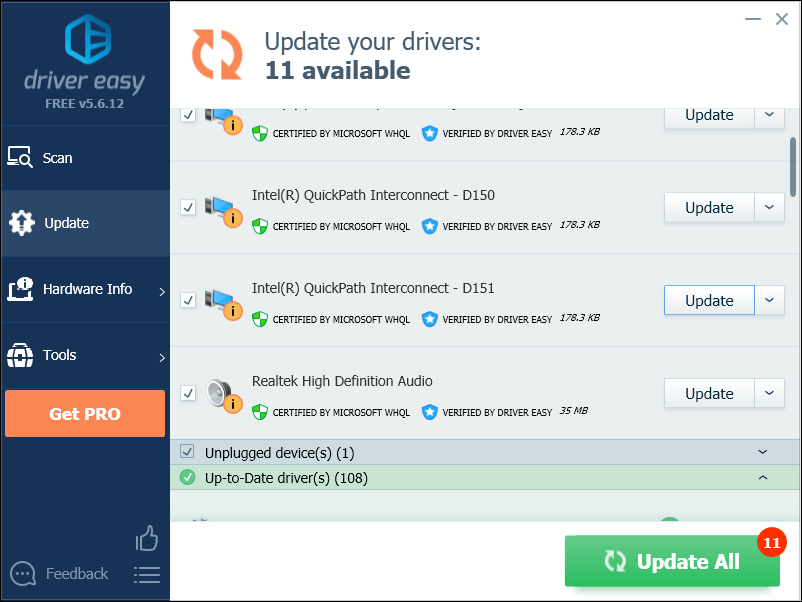
சரி 3: சமீபத்திய ஓவர்வாட்ச் பேட்சை நிறுவவும்
ஓவர்வாட்சின் டெவலப்பர்கள் பிழைகளை சரிசெய்ய வழக்கமான விளையாட்டு இணைப்புகளை வெளியிடுகிறார்கள். சமீபத்திய இணைப்பு உங்கள் அரட்டையை வேலை செய்வதை நிறுத்தியிருக்கலாம், மேலும் அதை சரிசெய்ய புதிய இணைப்பு தேவைப்படுகிறது.
ஏதேனும் புதுப்பிப்பு இருக்கிறதா என்று சோதிக்க, கீழே உள்ள வழிமுறைகளைப் பின்பற்றவும்:
1) பனிப்புயல் Battle.net பயன்பாட்டை இயக்கவும்.
2) கிளிக் செய்க ஓவர்வாட்ச்> விருப்பங்கள்> பேட்ச் குறிப்புகள் .
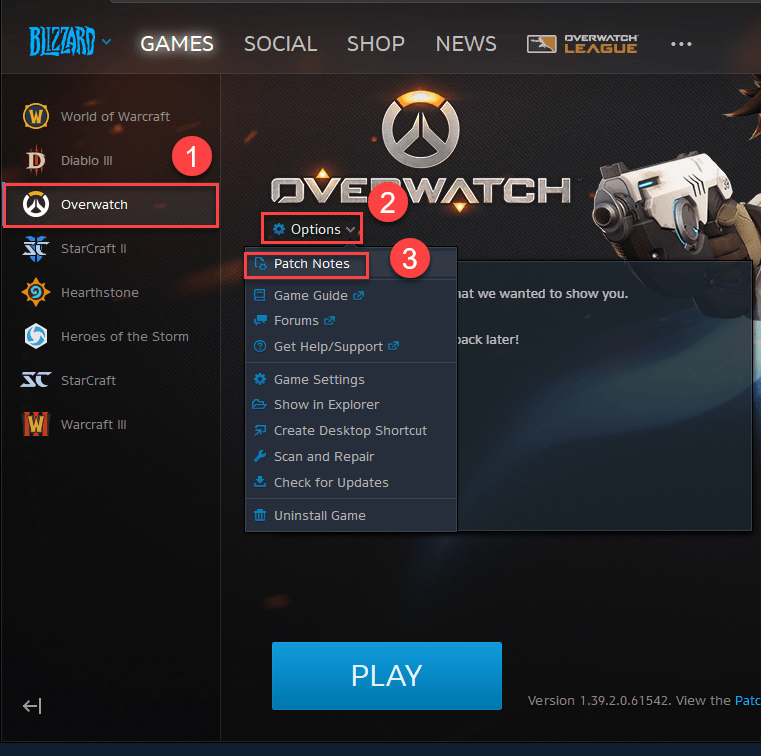
ஒரு இணைப்பு கிடைத்தால், அதை நிறுவவும், பின்னர் உங்கள் சிக்கல் தீர்க்கப்பட்டுள்ளதா என்பதைச் சரிபார்க்க உங்கள் விளையாட்டை மீண்டும் இயக்கவும். அது இல்லையென்றால், அல்லது புதிய கேம் பேட்ச் கிடைக்கவில்லை என்றால், அடுத்த பிழைத்திருத்தத்திற்குச் செல்லுங்கள்.
பிழைத்திருத்தம் 4: உங்கள் விளையாட்டு அமைப்புகளைச் சரிபார்க்கவும்
முறையற்ற ஆடியோ அமைப்புகளும் இந்த சிக்கலைத் தூண்டும். இது உங்களுக்குப் பிரச்சினையா என்பதைப் பார்க்க, உங்கள் விளையாட்டில் புஷ்-டு-டாக் அமைப்புகளை சரிபார்க்கவும். கீழே உள்ள வழிமுறைகளைப் பின்பற்றவும்:
1) ஓடு ஓவர்வாட்ச் .
2) செல்லுங்கள் விருப்பங்கள் .
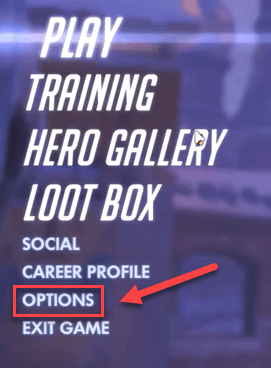
3) கிளிக் செய்யவும் ஒலி தாவல் , அதை சரிபார்க்கவும் குழு குரல் சாட் , மற்றும் GROUP VOICE CHAT என அமைக்கப்பட்டுள்ளது ஆட்டோ சேர.

4) VOICE CHAT MODE அமைக்கப்பட்டிருப்பதை உறுதிசெய்க பேசுவதற்கு இதனை அழுத்தவும் , சரியான VOCIE CHAT சாதனங்களைத் தேர்ந்தெடுக்கவும்.
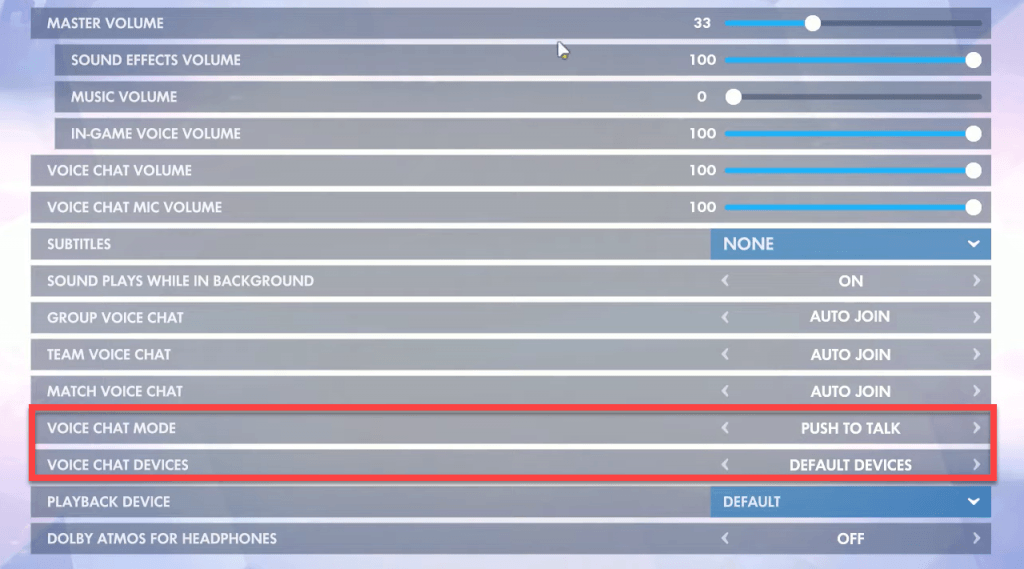
5) கிளிக் செய்யவும் கட்டுப்பாடுகள் தாவல். கீழ் சாட் மற்றும் குரல் , அடுத்துள்ள பொத்தானைக் கிளிக் செய்க குரல் சாட்: பேச தள்ளுங்கள் உங்கள் புஷ்-டு-டாக் விசையை வேறு ஒன்றிற்கு மாற்றவும்.
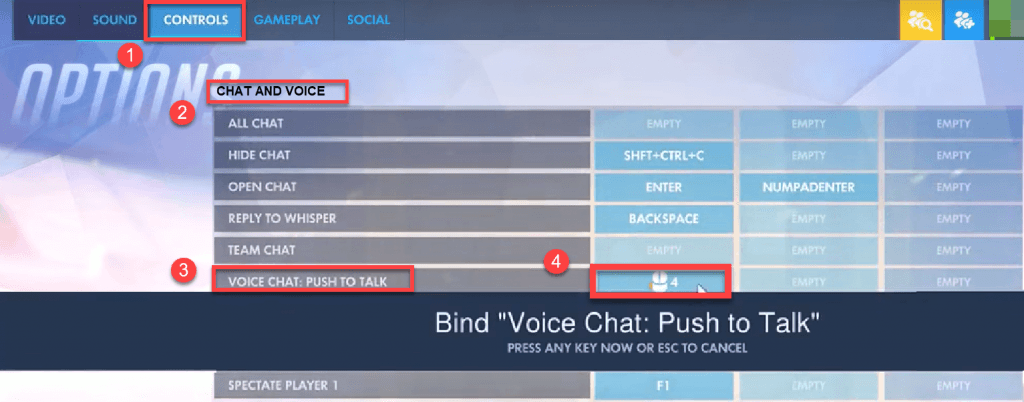
6) உங்கள் சிக்கலைச் சோதிக்க உங்கள் விளையாட்டை மறுதொடக்கம் செய்யுங்கள்.
மேலே உள்ள திருத்தங்களில் ஒன்று உங்கள் சிக்கலை தீர்க்க உதவியது என்று நம்புகிறோம். உங்களிடம் ஏதேனும் கேள்விகள் அல்லது பரிந்துரைகள் இருந்தால், தயவுசெய்து கீழே ஒரு கருத்தை தெரிவிக்கவும்.
![[தீர்க்கப்பட்டது] ஃபேண்டஸி கோபுரம் கணினியில் செயலிழந்து கொண்டே இருக்கிறது](https://letmeknow.ch/img/knowledge-base/87/solved-tower-of-fantasy-keeps-crashing-on-pc-1.jpg)

![[தீர்ந்தது] புதிய உலகம் எளிதான ஏமாற்று-எதிர்ப்புப் பிழையைத் தொடங்காது](https://letmeknow.ch/img/knowledge/96/new-world-won-t-launch-easy-anti-cheat-error.png)

![[தீர்க்கப்பட்டது] விசைப்பலகை தட்டச்சு தவறான எழுத்துக்கள் (2022)](https://letmeknow.ch/img/knowledge/38/keyboard-typing-wrong-letters.png)

